Kiwi za Android: Kako omogočiti blokator oglasov

Kako omogočiti blokator oglasov na vaši napravi z Androidom in kar najbolje izkoristiti možnost motenih oglasov v brskalniku Kiwi.
Tudi če tega ne poskušate storiti, lahko vedno odprete preveč zavihkov Chroma. Večino časa morda ne boste imeli nobenih težav z njimi, a če jih morate iz nekega razloga vse osvežiti, je to morda nekoliko nadležno. Do zdaj ste jih morda osveževali enega za drugim, in če imate odprte različne, je postopek trajal nekaj časa.
Vse zavihke Chroma lahko osvežite na dva načina. Lahko jih osvežite s podaljškom ali brez njega. Če imate že nameščenih preveč razširitev, vam bo kombinacija tipkovnice odlično ustrezala. Če pa ste ljubitelj razširitev, nadaljujte z branjem in ugotovite, katero lahko poskusite.
Kako hkrati osvežiti vse zavihke Chrome
Če želite najprej preizkusiti metodo s tipkami na tipkovnici, jih lahko vse osvežite tako, da naredite naslednje. Kliknite na prvi zavihek in nato pritisnite tipko Shift. Izberite ostale zavihke. Ko je to storjeno, pritisnite tipki Ctrl + R in vsi zavihki bi se morali osvežiti. To je odlična možnost, če imate že nameščenih preveč razširitev, vendar obstaja hitrejši način.
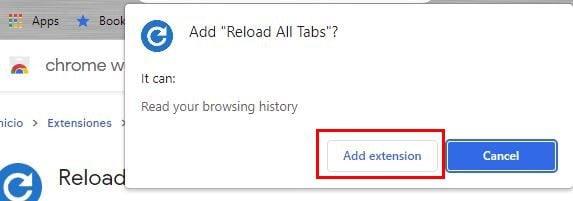
Če ste pripravljeni uporabiti razširitev za Chrome, nadaljujte in namestite razširitev Ponovno naloži vse zavihke . Ko je razširitev nameščena, jo pripnite, da bo lažje dostopna. Kliknite na ikono, ki je videti kot košček sestavljanke. Morali bi videti seznam nameščenih razširitev. Kliknite žebljiček na desni strani razširitve, da jo pripnete na območje, kjer je lažje dostopna.
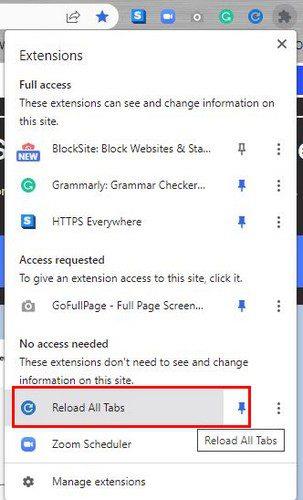
Ko je razširitev pripeta, kliknite razširitev in videli boste, kako se bodo vsi zavihki Chroma osvežili hkrati. To je vse.
Zaključek
Včasih morate osvežiti zavihke v Chromu. Namesto da izgubljate čas in jih osvežujete enega za drugim, obstaja hitrejši način. Uporabite lahko kombinacijo tipkovnice ali pa namestite razširitev. Morda je brskalnik iz nekega razloga ponorel in ste prisiljeni vse osvežiti. Zdaj lahko izberete, kateri način je za vas lažji.
Kako omogočiti blokator oglasov na vaši napravi z Androidom in kar najbolje izkoristiti možnost motenih oglasov v brskalniku Kiwi.
Če niste prepričani, kaj so prikazi, doseg in angažiranje na Facebooku, berite naprej, da izvedete več. Oglejte si to enostavno razlago.
Ali se sprašujete, kako prenesti datoteke iz sistema Windows na naprave iPhone ali iPad? Ta praktični vodnik vam pomaga pri tem procesu brez težav.
Ko omogočite odstotek baterije na svojem Android telefonu, boste vedeli, koliko baterije je še preostalo. Tukaj je enostaven način, kako to omogočiti.
Sprememba nastavitev glasu za aplikacijo Waze vam omogoča, da slišite drugačen glas, vsakič, ko potrebujete potovati. Tukaj je, kako ga spremeniti.
Izbris zgodovine prenosov Android vam pomaga pridobiti več prostora za shranjevanje med drugimi stvarmi. Tukaj so koraki, ki jih morate sprejeti.
Samsung Galaxy Z Fold 5 je eno najbolj privlačnih naprav svojega časa v letu 2023. Z obsežnim zložljivim zaslonom velikosti 7,6 palca in 6,2-palčnim sprednjim zaslonom, Z Fold 5 ustvarja občutek, da držite in se ukvarjate z prihodnostjo.
Kako konfigurirati nastavitve blokiranja oglasov za Brave na Androidu s pomočjo teh korakov, ki jih lahko izvedete v manj kot minuti. Zavarujte se pred vsiljivimi oglasi z uporabo teh nastavitev blokiranja oglasov v brskalniku Brave za Android.
Pokažemo vam, kako rešiti težavo, kjer so možnosti varčevalnika zaslona v Microsoft Windows 11 sivkaste.
Iščete telefon, ki se lahko zloži? Odkrijte, kaj ponuja najnovejši Samsung Galaxy Z Fold 5 5G.






